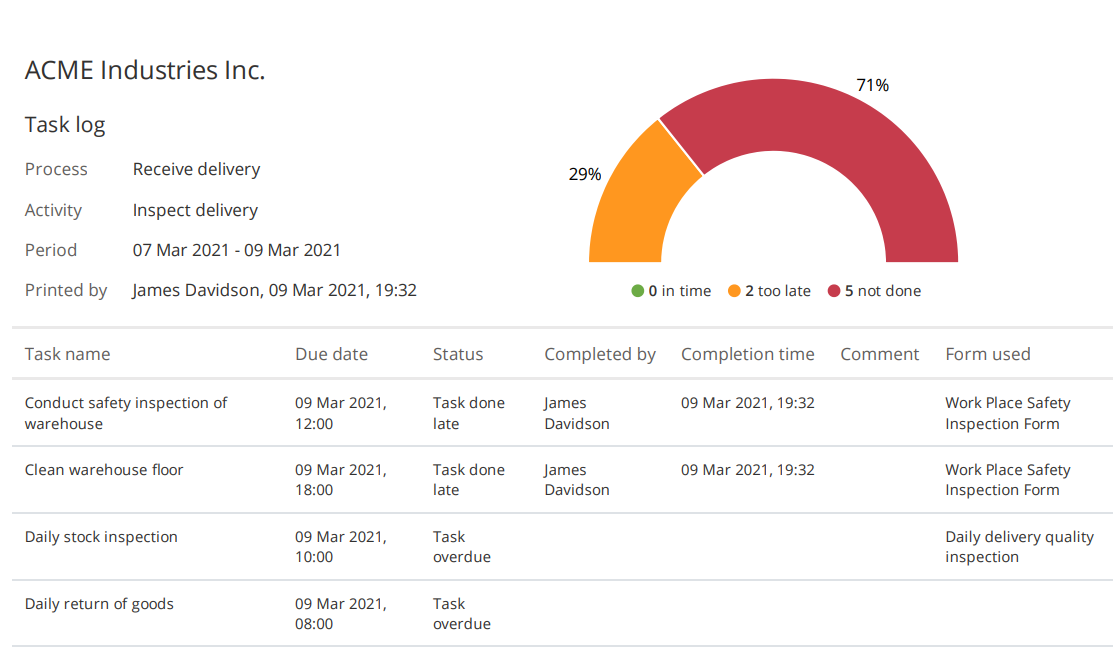Ziel: Aufgaben in Aktivitäten hinzufügen und organisieren, geplante (wiederkehrende) oder fallbasierte Aufgaben einrichten sowie Benachrichtigungen und Zeitplanung steuern.
Aufgaben sind die konkretesten, umsetzbarsten Schritte in einem Prozess. Fügen Sie sie zu Aktivitäten hinzu und erledigen Sie sie im Browser oder in mobilen Apps. Verwenden Sie Checklisten, um Konsistenz zu gewährleisten und Fehler zu vermeiden. Gluu hat zwei grundlegende Arten von Aufgaben:
- Wiederkehrend (geplant): Automatischer Start zu bestimmten Daten/Zeiten (z. B. tägliche Bereinigung, monatliche Berichterstattung, vierteljährliche Überprüfungen).
- Fallbasiert: Start bei Bedarf (z. B. einen neuen Kunden einrichten, einen Laptop für einen neuen Mitarbeiter kaufen).
Aufgaben erstellen (von Grund auf oder mit KI) #
Öffnen Sie in der Aktivität Arbeitsanweisungen und verwenden Sie den Gluu KI-Assistenten (Aufgaben vorschlagen…), um Kandidaten zu generieren. Fügen Sie bei Bedarf Aufgaben hinzu oder bearbeiten Sie sie.
Mehr zu Arbeitsanweisungen: Arbeitsanweisungen erstellen.
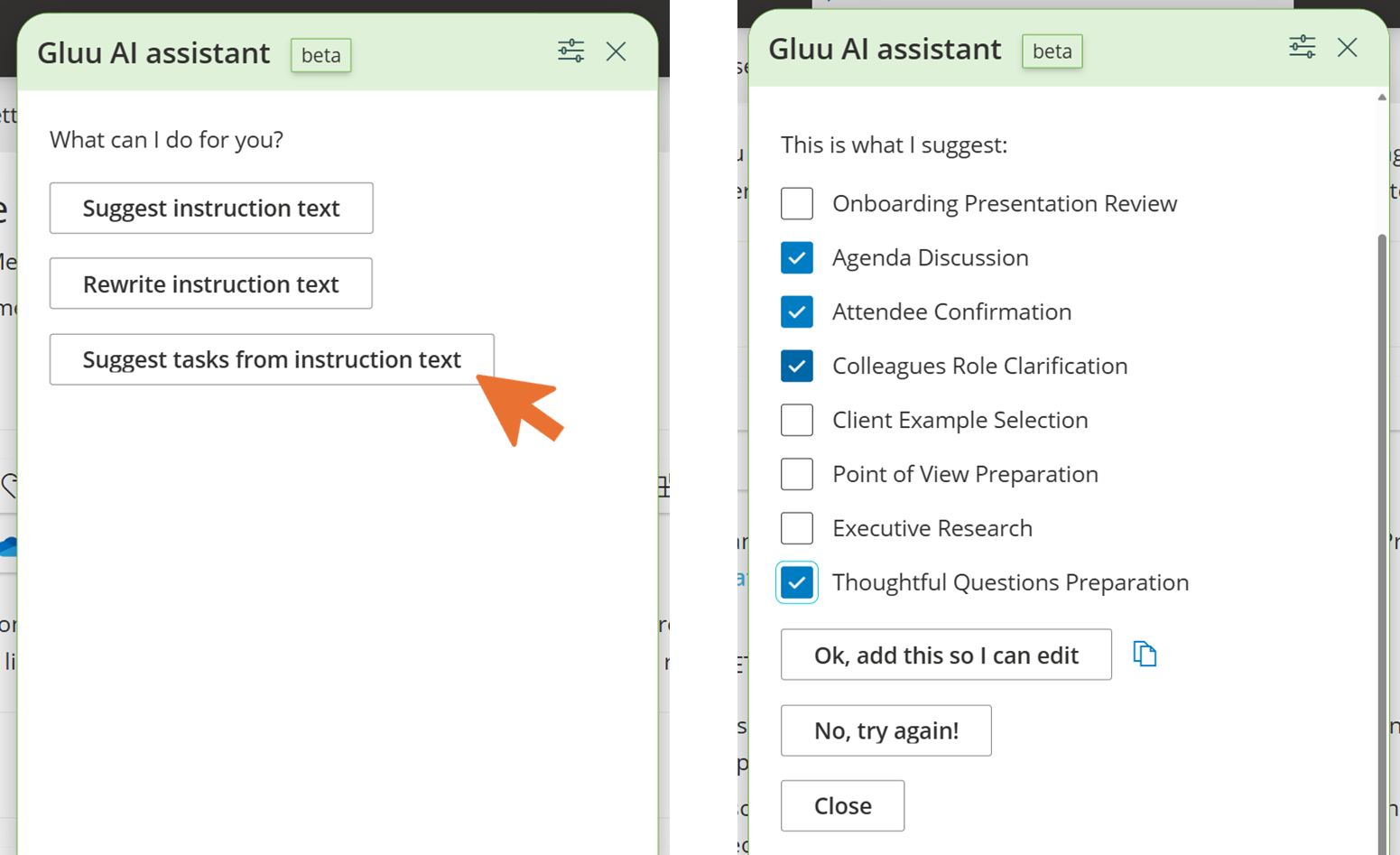
Eigentümer/Editoren können Aufgaben über den Aufgabenmanager verwalten (linkes Menü in der Aktivität). Schalten Sie den Bearbeitungsmodus ein, um Änderungen vorzunehmen.
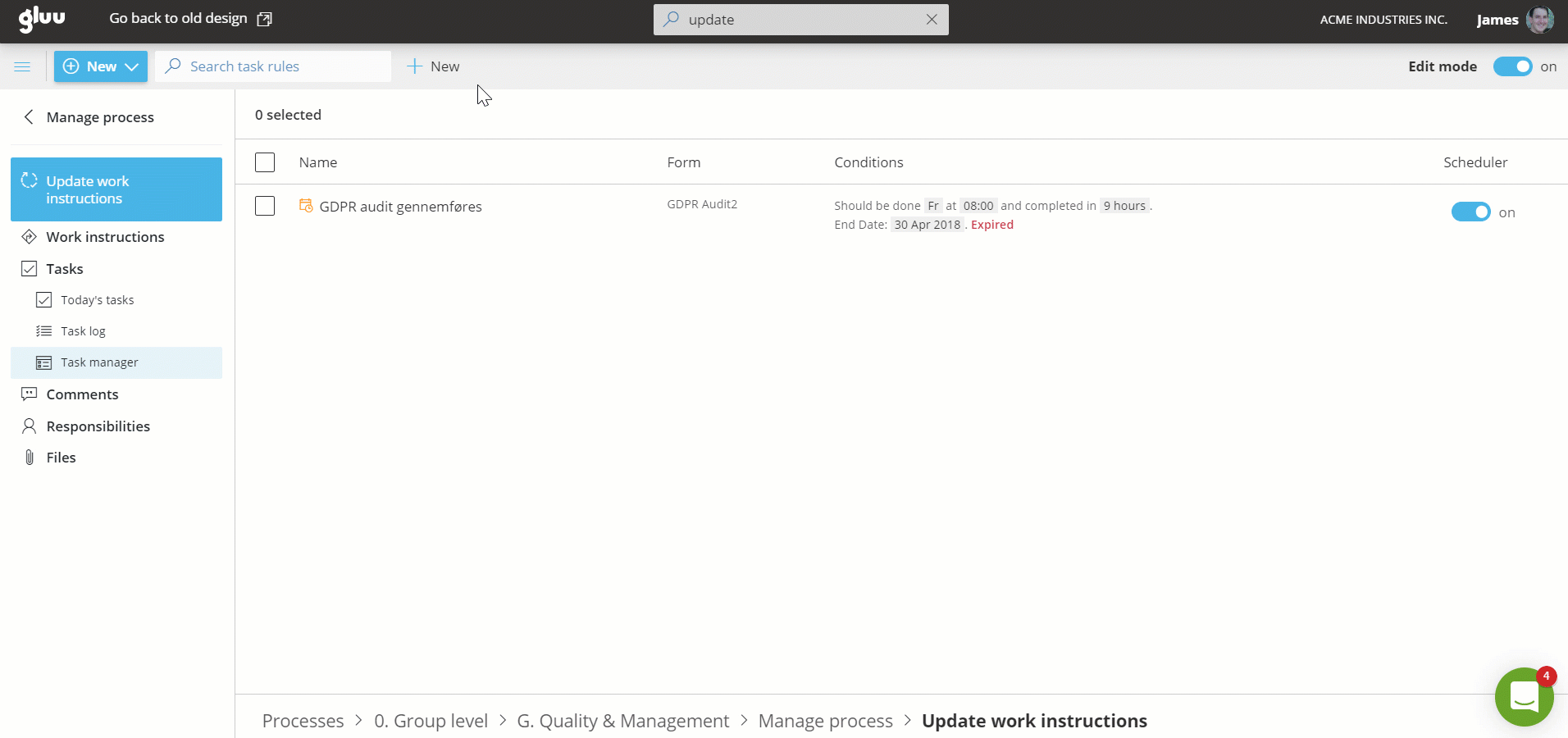
Eine geplante (wiederkehrende) Aufgabe hinzufügen #
- Geben Sie einen eindeutigen Aufgabentitel ein (bis zu 100 Zeichen). Bewahren Sie Anleitungen in Arbeitsanweisungen auf, nicht im Titel. Wählen Sie Geplant.
- Legen Sie die Wiederholung fest (täglich, wochentags, bestimmte Tage, Wochenenden oder Monate).
- Legen Sie die Startzeit fest (wann Benutzer sie sehen, auch in der mobilen App).
- Legen Sie den Starttag fest (z. B. „Tag 1“ für den 1. des Monats).
- Legen Sie die Dauer fest (wie lange die Rolle Zeit hat, um sie abzuschließen). Beispiel: Starttag 1 mit Dauer 4 festlegen, um den Abschluss bis zum 5. zu verlangen.
- Konfigurieren Sie:
Benachrichtigungen – E-Mail, wenn die Aufgabe ohne Abschluss abläuft.
Zeitraum – der aktive Datumsbereich für die Generierung von Aufgaben.
Zeitzone – Standard ist Ihre; passen Sie sie bei Bedarf an.
Formulare – hängen Sie ein obligatorisches Formular an, wenn Benutzer Daten übermitteln müssen. - Überprüfen Sie die Zusammenfassung und klicken Sie auf Aufgabe erstellen.
Keine überlappenden Zeitpläne: Vermeiden Sie Überschneidungen. Für eine monatliche Aufgabe, die den ganzen Monat läuft, beginnen Sie am Tag 1 und legen Sie die Dauer auf 28 Tage fest.
Eine fallbasierte (On-Demand-) Aufgabe hinzufügen #
- Erstellen Sie die Aufgabe und wählen Sie Fallbasiert.
- (Optional) Hängen Sie ein Formular für detaillierte Checklisten/Spezifikationen an.
- Verwenden Sie es, wenn Sie den Prozess als Fälle ausführen. Anleitung: Prozesse als Fälle ausführen.
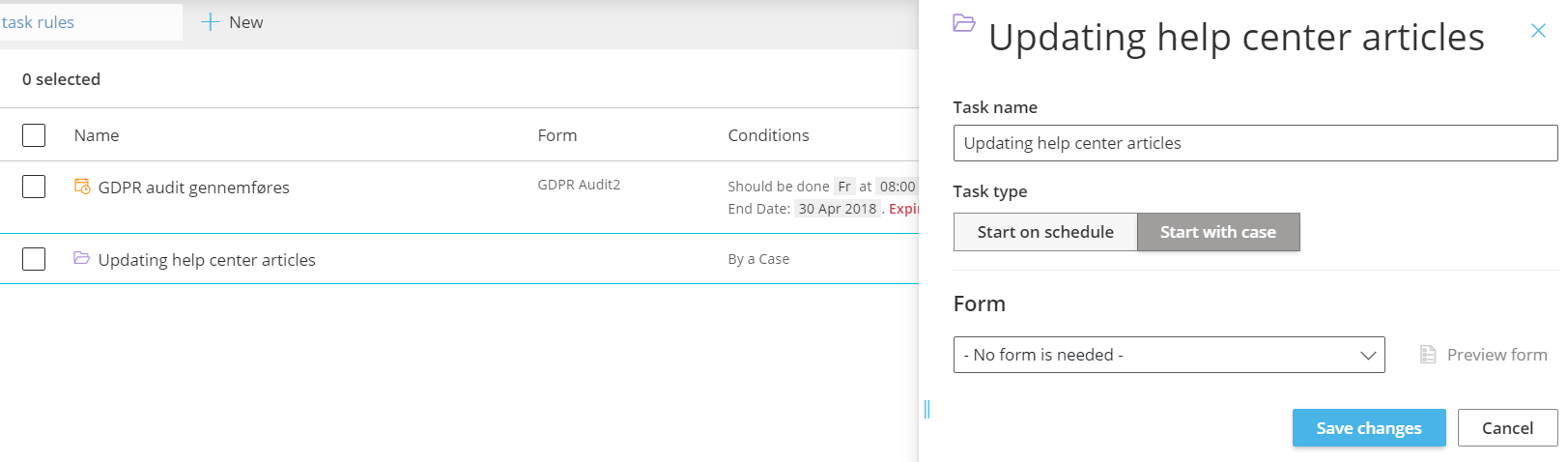
Wie Benutzer Aufgaben pünktlich erledigen: Aufgaben zur richtigen Zeit erledigen.
Aufgaben pausieren/fortsetzen #
Sie können jede geplante Aufgabe pausieren, um die Generierung neuer Instanzen zu stoppen. Setzen Sie sie fort, um wieder zu beginnen.
Alle Aufgaben in Gluu (wiederkehrende oder fallbezogene) können Formulare zur Datenerfassung enthalten. Dieser Artikel erklärt, wie Sie diese Daten finden und abrufen können, um sie in Analysen zu verwenden oder in andere Systeme zu exportieren.
Anzeigen eines Aufgabenprotokolls einer Aktivität #
Alle Aufgaben werden erfasst – erledigt, verspätet oder nicht erledigt.
- Öffnen Sie die Aktivität und klicken Sie auf Aufgabenprotokoll.
- Legen Sie einen Datumsbereich mit dem Filter fest oder sortieren Sie nach Spalte.
- Überprüfen Sie die Ergebnisse (erledigt, verspätet, nicht erledigt). Sie können Aufgaben bei Bedarf als abgeschlossen markieren.

Tipp: Speichern Sie einen Aufgabenprotokollfilter in Ihrer Arbeitsübersicht, um bei jeder Anmeldung genau die richtigen Aufgaben zu sehen.
Wiederkehrende Aufgabendaten exportieren #
Klicken Sie auf Herunterladen, um CSV/JSON zu exportieren, oder wählen Sie PDF-Version, um einen Bericht zu erhalten: